Création d’un compte ScreenApp : Guide étape par étape
ScreenApp offre une solution d’enregistrement d’écran en ligne sans nécessiter de téléchargement de logiciel ou d’extensions de navigateur. Ce guide décrit le processus de création d’un compte ScreenApp, qui peut être réalisé en quelques minutes.
S’inscrire à ScreenApp
- Visitez le site web de ScreenApp. Accédez à la page d’accueil de ScreenApp en utilisant votre navigateur web préféré.
** ** 2.Localisez l’option d’inscription. En haut à droite de la page d’accueil, vous trouverez un bouton intitulé “Sign Up (It’s Free)”. Cliquez sur ce bouton pour lancer le processus de création de compte.
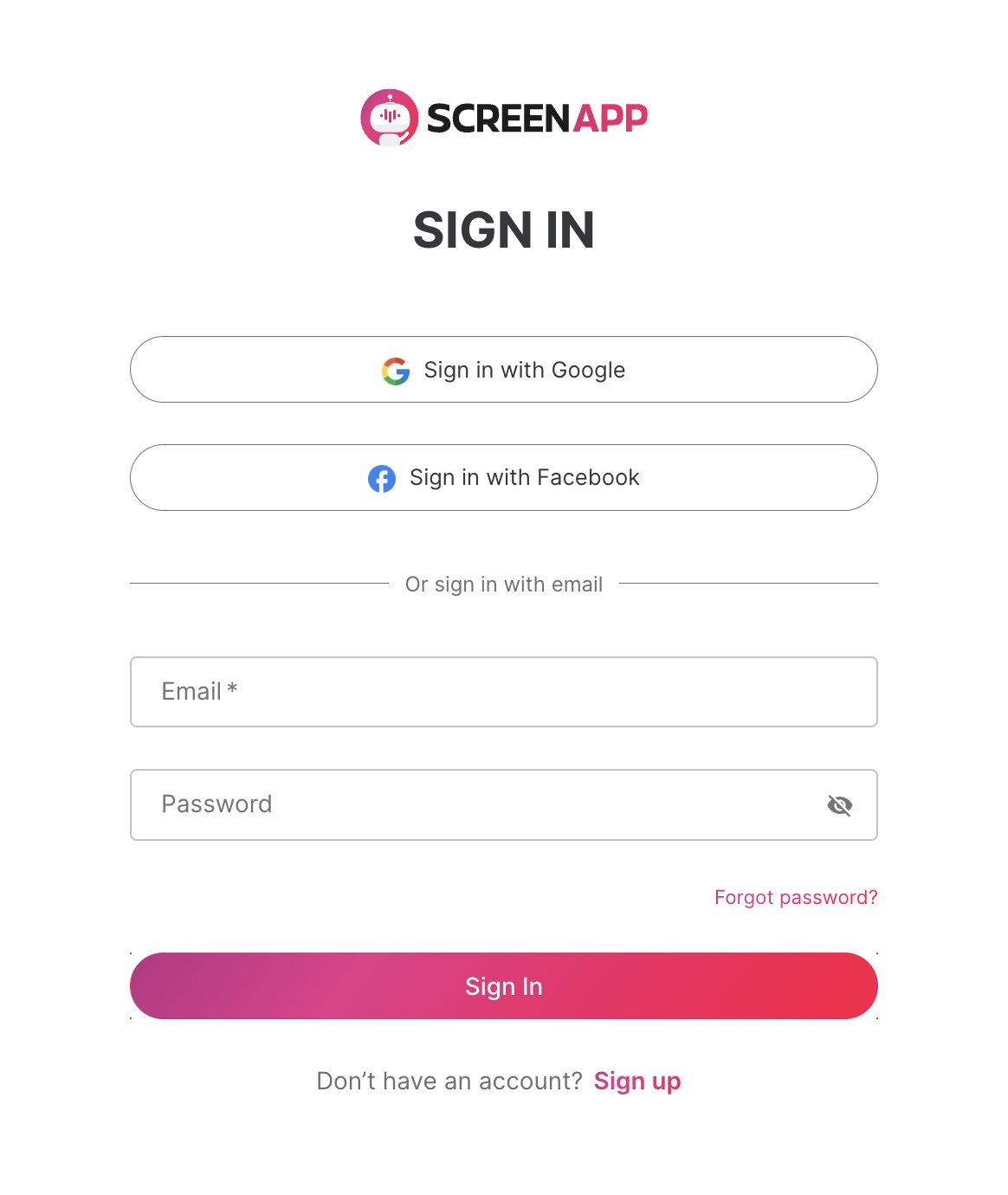 3. Choisissez votre méthode d’inscription. ScreenApp propose trois options d’inscription pratiques :
3. Choisissez votre méthode d’inscription. ScreenApp propose trois options d’inscription pratiques :
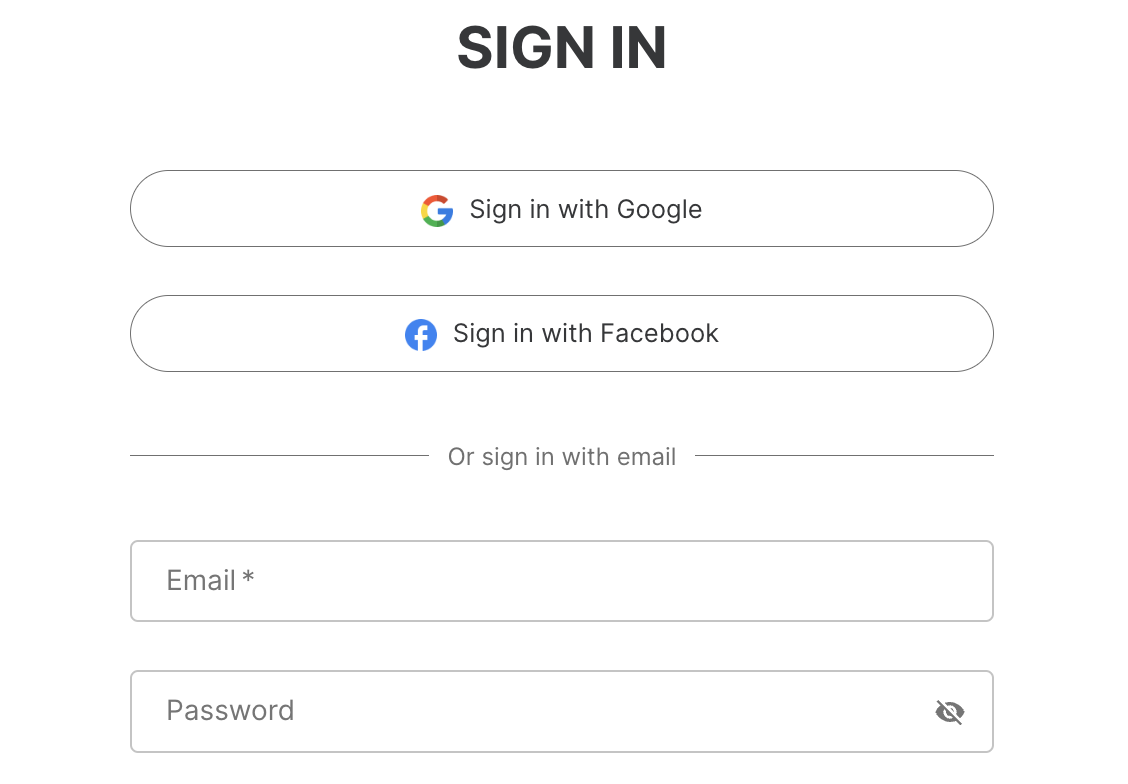 ** S’inscrire avec Google**: Cette méthode utilise les informations d’identification de votre compte Google existant pour une expérience d’inscription simplifiée.
** S’inscrire avec Facebook**: Semblable à l’inscription via Google, cette option utilise votre compte Facebook pour une inscription plus rapide.
** S’inscrire avec un e-mail et un mot de passe**: Cette méthode traditionnelle vous permet de créer un compte en utilisant votre adresse e-mail préférée et un mot de passe choisi. Sélectionnez votre méthode préférée et assurez-vous d’accepter les conditions générales de ScreenApp avant de procéder. Cliquez sur “Get Started” pour continuer.
4**. Vérifiez votre adresse e-mail.** ScreenApp enverra un e-mail de confirmation à l’adresse que vous avez fournie lors de l’inscription. Vérifiez votre boîte de réception pour cet e-mail et localisez le lien ou le bouton de vérification (souvent intitulé “Verify Now”). Cliquez sur ce lien pour terminer la vérification de votre e-mail et activer votre compte.
** S’inscrire avec Google**: Cette méthode utilise les informations d’identification de votre compte Google existant pour une expérience d’inscription simplifiée.
** S’inscrire avec Facebook**: Semblable à l’inscription via Google, cette option utilise votre compte Facebook pour une inscription plus rapide.
** S’inscrire avec un e-mail et un mot de passe**: Cette méthode traditionnelle vous permet de créer un compte en utilisant votre adresse e-mail préférée et un mot de passe choisi. Sélectionnez votre méthode préférée et assurez-vous d’accepter les conditions générales de ScreenApp avant de procéder. Cliquez sur “Get Started” pour continuer.
4**. Vérifiez votre adresse e-mail.** ScreenApp enverra un e-mail de confirmation à l’adresse que vous avez fournie lors de l’inscription. Vérifiez votre boîte de réception pour cet e-mail et localisez le lien ou le bouton de vérification (souvent intitulé “Verify Now”). Cliquez sur ce lien pour terminer la vérification de votre e-mail et activer votre compte.
Accéder à votre compte et explorer les options payantes (facultatif)
- Accès au compte. Après la vérification de l’e-mail, vous serez redirigé vers le site web de ScreenApp et automatiquement connecté à votre nouveau compte.
- Explorer les plans payants (facultatif). ScreenApp propose deux plans d’abonnement payants qui offrent des fonctionnalités supplémentaires et un temps d’enregistrement plus long par rapport au niveau gratuit. Vous trouverez une comparaison détaillée des plans au sein de la plateforme.
- Essayer les plans payants. Si vous souhaitez évaluer les avantages d’un plan payant avant de vous engager, ScreenApp propose des options d’essai pour chaque plan.
- Continuer avec le plan gratuit. Si vous n’êtes pas intéressé par les fonctionnalités payantes pour le moment, vous pouvez continuer à utiliser le niveau gratuit de ScreenApp en cliquant sur le bouton “Skip for Now”.
- Passer à un plan payant (facultatif). Vous pouvez passer à un plan payant à tout moment en cliquant sur le bouton “Upgrade” situé en haut à droite du tableau de bord de votre compte.
Partager ScreenApp et obtenir de l’aide
ScreenApp encourage les utilisateurs à partager leurs expériences positives et à recommander la plateforme à d’autres. Ils fournissent des boutons pour partager facilement ScreenApp sur les plateformes de médias sociaux comme Facebook et LinkedIn. Pour toute question, demande de renseignements ou commentaire concernant ScreenApp, vous pouvez contacter directement leur équipe d’assistance en leur envoyant un e-mail à